طراحی نوارهای پیشروی در پایتون با Tqdm — راهنمای کاربردی
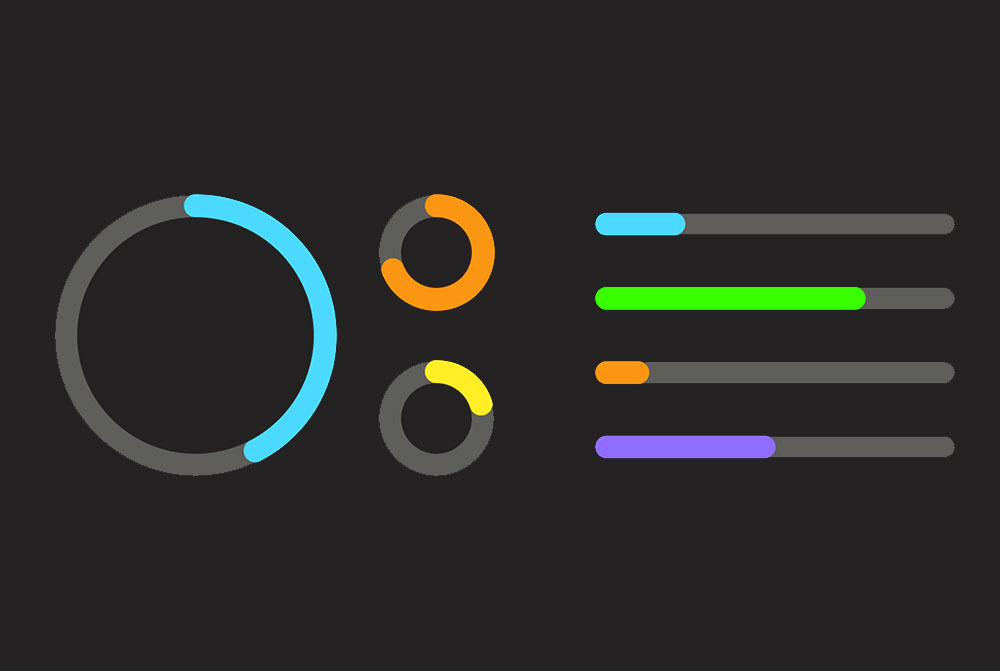
در این مقاله با روش استفاده از نوارهای پیشروی در پایتون با Tqdm آشنا میشویم. «نوار پیشروی» (Progress bar)، مدت انتظار کاربر را تعیین میکند، درکی از میزان فعالیت برنامه به دست میدهد و به همین جهت موجب کاهش تنش عصبی میشود. نوارهای پیشروی سالها است که در صنعت نرمافزار مورد استفاده قرار میگیرند، برخی از آنها هیجانانگیز و برخی دیگر نیز خستهکننده هستند. برخی از نوارهای پیشروی نیز به خوبی مستندسازی نشدهاند.
نوار پیشروی در اساس خود نواری است که برحسب درصد پیشرفت در انجام یک وظیفه پر میشود. پیشروی نوار بر اساس نشانههای مشخصی در انجام وظیفه اندازهگیری میشود. این کار عموماً از طریق طراحی قبلی برخی آیتمهای ورودی و سپس محاسبه پیشرفت با تقسیم تعداد آیتمهای تکمیلشده بر مجموع آیتمهای ورودی صورت میگیرد. البته این حالت بسیار ساده شدهای از مسئله است. عوامل دیگری نیز مانند سرعت شبکه، تأخیر شبکه و لزوم ذخیره دائمی دادهها روی دستگاه کاربر جهت به دست آوردن تخمین دقیقتری از ETA (زمان تقریبی رسیدن | Estimated Time of Arrival) و همچنین سرعت نوشتن وجود دارند که باید در نظر داشت.
شما که این مقاله را برای مطالعه انتخاب کردهاید، به احتمال زیاد از وجود مثالهای کم آنلاین در مورد Tqdm و عدم روشنسازی مناسب طرز کار این کتابخانه در حالتهای گوناگون به ستوه آمدهاید. در مثالهایی که در این مقاله ارائه میشوند، فرض شده است که شما از قبل با طرز کار پکیجهای پایتون آشنایی دارید. اگر با کندوکاو در issue-های گیت آشنایی زیادی نداشته باشید، ممکن است در یافتن مثالهای کد در میان مکالمههای بین جامعه و توسعهدهندگان با دشواری مواجه شوید.
پیش از آن که به ارائه مثالها بپردازیم، ابتدا معنای Tqdm را به صورت دقیق توضیح میدهیم. شاید در نخستین مواجهه نام آن موجب شگفتی شما شود. معنای آن چندان واضح نیست و به نظرمی رسد هیچ ربطی به کاراییاش ندارد. دلیل این مسئله آن است که نام این پکیج به زبان عربی است. Tqdm اختصاری برای عبارت تقدّم است که در زبان عربی به معنای پیشروی است.
پکیج Tqdm یکی از جامعترین پکیجها برای طراحی نوارهای پیشروی است و در مواردی که بخواهید اسکریپتهایی طراحی کنید که کاربران را در مورد وضعیت اپلیکیشن آگاه نگه دارند، کاملاً مفید است. Tqdm روی هر پلتفرمی (لینوکس، ویندوز مک، فریبیاسدی، نتبیاسدی، سولاریس/ ساناواس) در هر کنسول یا GUI کار میکند و کاربرد آن در نتبوکهای IPython و Jupyter نیز آسان است. در ادامه مثالی از آن را در pandas بررسی میکنیم.
توجه داشته باشید که Tqdm با کتابخانه لاگ اصلی پایتون به خوبی کار نمیکند. در این حالت برای به دست آوردن یک نوار پیشروی بیعیب و نقص ممکن است برخی تدابیر ویژه لازم باشد. از آنجا که نوارهای پیشروی که از سوی پکیج Tqdm ایجاد میشوند، برای کنترل کاراکترها از ورودیهای «بازگشت کارتریج» (r\) و «ابتدای خط» (n\) استفاده میکنند، درک زمان استفاده از آن در محیطی که پشتیبانی نمیکنند بسیار مهم است. برای نمونه در ترمینال لاگ Jenkins یا در فریمورکهای لاگ شخص ثالث مانند splunk ،cloudwatch و Loggly، خروجی مطلوب ممکن است آن چیزی که انتظار دارید، نباشد. برای نمونه خروجی مانند تصویر زیر در هر خط جریان مییابد:
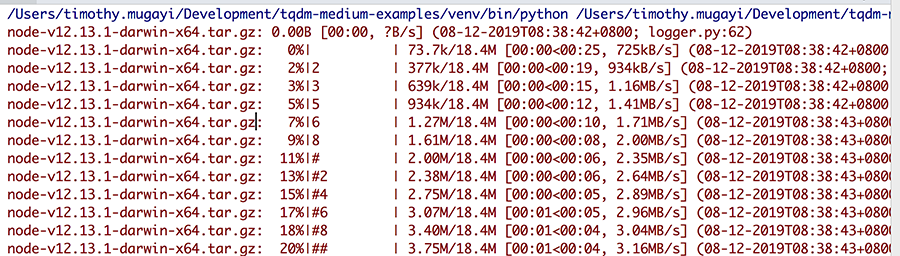
در این راهنمای فشرده، برخی مثالها ارائه میشوند تا بتوانید بدون زحمت زیاد، پیشرفت سریعی در بهرهگیری از این پکیج به دست آورید. این مثالها با آن چه Tqdm هم اینک در ریپازیتوری گیت خود نمایش میدهد مطابقت دارند و توضیحاتی نیز در مورد طرز کار کد ارائه شده است. ابتدا کار خود را با راهاندازی Tqdm روی رایانه لوکال آغاز میکنیم.
پیشنیازها
پایتون 3 باید روی رایانه نصب باشد، اگر از مک استفاده میکنید، میتوانید از Brew به این منظور بهره بگرید و یا دستورالعملهای ارائه شده در وبسایت پایتون (+) را طی کنید. اگر از ویندوز استفاده میکنید، Python MSI میتواند به شما کمک کند تا دستکم مطمئن باشید که متغیرهای محیطی به درستی تنظیم شده و پایتون نصب میشود.
$ brew install python3
توجه کنید که Pip3 به همراه پایتون 3 بستهبندی شده است. برای نصب virtualenv از طریق pip دستور زیر را اجرا نمایید:
$ pip3 install virtualenv
آن دایرکتوری که میخواهید کد را در آن بنویسید پیدا کرده و یک محیط مجازی ایجاد کنید:
$ virtualenv -p python3 <your-desired-path>
این «محیط مجازی» (virtualenv) را فعال کنید:
$ source <desired-path>/bin/activate
در حالتی که بخواهید virtualenv را غیرفعال کنید، میتوانید دستور زیر را اجرا نمایید:
$ deactivate
در ادامه دستورهای زیر را اجرا کنید:
$ pip install tqdm $ pip freeze > requirements.txt
بدین ترتیب یک محیط مجازی ایجاد میشود که میتوانید کد پایتون را در آن اجرا نمایید. این رویه مناسبی است و پیشنهاد میشود که همواره از آن پیروی کنید. محیطهای مجازی پایتون، محیطهای ایزولهای برای پروژههای پایتون فراهم میسازند این بدان معنی است که هر پروژه میتواند وابستگیهای خاص خود را صرفنظر از وابستگیهای پروژههای دیگر داشته باشد. پس از فعالسازی pip پکیجهایی که لازم است را در پوشه محیط مجازی نصب میکند. غیرفعالسازی محیط مجازی موجب قطع لینک به محیط مجازی درون نشست ترمینال میشود. اجرای دستور pip freeze یک اسنپشات از نسخه کنونی پکیجهایی که با اپلیکیشن کار میکنند ذخیره میکند. در ادامه برخی کاربردهای tqdm را مورد بررسی قرار میدهیم.
افزودن نوار پیشروی به حلقههای for
به جای پرینت کردن اندیسها یا دیگر اطلاعات در هر بار تکرار حلقههای for جهت نمایش میزان پیشرفت، میتوان به سادگی نوار پیشروی را چنان که در مثالهای بعدی خواهید دید به پروژه اضافه کرد. افزودن نوار پیشروی موجب میشود که در زمان اجرای اسکریپتهای طولانی از روند انجام کار آگاه بمانید. اگر پروژه را روی رایانه ویندوزی اجرا میکنید، ممکن است لازم باشد پکیج colorama pip را اضافه کنید.
1import time
2import sys
3from tqdm import trange
4
5
6def do_something():
7 time.sleep(1)
8
9def do_another_something():
10 time.sleep(1)
11
12
13for i in trange(10, file=sys.stdout, desc='outer loop'):
14 do_something()
15
16 for j in trange(100,file=sys.stdout, leave=False, unit_scale=True, desc='inner loop'):
17 do_another_something()بدین ترتیب یک نوار پیشروی زیبا و تودرتو به دست میآید. هر کدام از حلقههای بیرونی، ده بار تکرار میشود. به صورت پیشفرض tqdm در استریم خروجی sys.stderr پرینت میشود. برای تغییر کانال آن به استریم خروجی استاندارد باید از آرگومانهای دیگر استفاده کنید:
file=sys.stdout
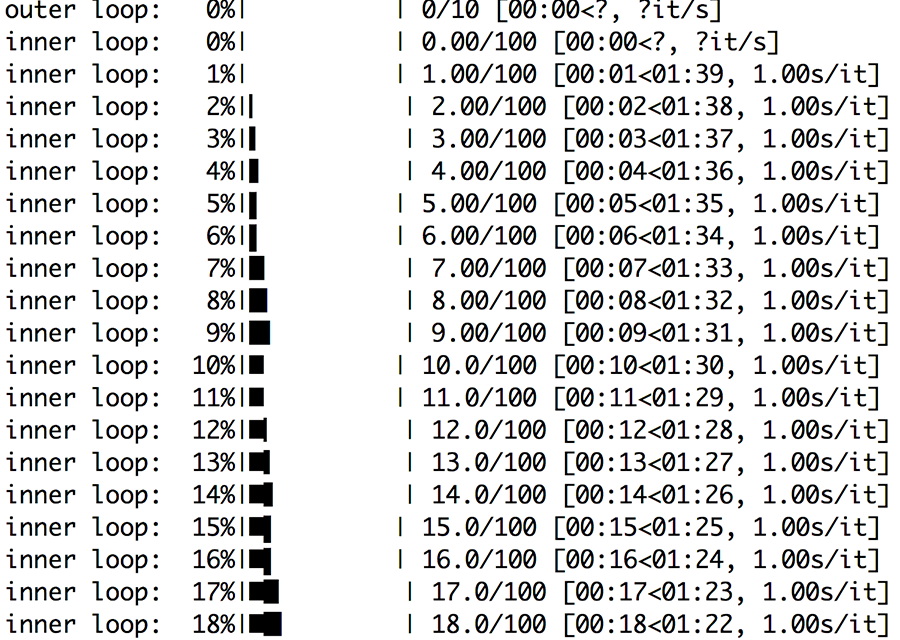
بهروزرسانیهای دستی نوار پیشروی
موردی وجود دارند که لازم است کنترل را به دست بگیرید و بهروزرسانیهای نوار پیشروی را در بازههای خاصی به صورت دستی اجرا کنید. برای نمونه هنگامی که یک فایل چندبخشی را به صورت تکهتکه دانلود میکنید یا دادهها را استریم میکنید، چنین حالتی پیش میآید. این وضعیت را میتوان به صورت یک بهروزرسانی بازهای دورهای یا در بازههای خاص تصور کرد. پکیج tqdm امکان اجرای دستی تابع بهروزرسانی نوار پیشروی را چنان که در مثال زیر میبینید، فراهم ساخته است:
1import time
2import sys
3from tqdm import tqdm
4
5
6def do_something():
7 time.sleep(1)
8
9
10with tqdm(total=100, file=sys.stdout) as pbar:
11 for i in range(10):
12 do_something()
13 # Manually update the progress bar, useful for streams such as reading files.
14 pbar.update(10)
15 # Updates in increments of 10 stops at 100خصوصیت total کلاس tqdm فوق تعداد مورد انتظار تکرارها است که در کد فوق برابر با 100 تعیین شده است. فراخوانی تابع بهروزرسانی به صورت نموی موجب اضافه شدن 10 مورد به تکرارها میشود تا این که به 100% مورد نظر برسد.
اگر total تعیین نشده باشد، از len(iterable) در صورت امکان استفاده میشود. اگر این مورد حذف شود، تنها آمار پیشروی مقدماتی نمایش مییابد و دیگر خبری از ETA و نوار پیشروی نخواهد بود. چنین حالتی مفید نیست، اما با این حال همچنان میتوان کار در حال اجرا در پسزمینه را نمایش داد.
دانلود فایلهای بزرگ با نوار پیشروی tqdm
در این مثال، باید پکیج requests (+) و validator-ها (+) را از طریق pip به site-packages پایتون اضافه کنیم.
1$ pip install requests validators
2# Copyright 2019 tiptapcode Authors. All Rights Reserved.
3#
4# Licensed under the Apache License, Version 2.0 (the "License");
5# you may not use this file except in compliance with the License.
6# You may obtain a copy of the License at
7#
8# http://www.apache.org/licenses/LICENSE-2.0
9#
10# Unless required by applicable law or agreed to in writing, software
11# distributed under the License is distributed on an "AS IS" BASIS,
12# WITHOUT WARRANTIES OR CONDITIONS OF ANY KIND, either express or implied.
13# See the License for the specific language governing permissions and
14# limitations under the License.
15
16# -*- coding: utf-8 -*-
17import os
18import sys
19import tqdm
20import requests
21import validators
22
23
24class FileDownloader(object):
25
26 def get_url_filename(self, url):
27 """
28 Discover file name from HTTP URL, If none is discovered derive name from http redirect HTTP content header Location
29 :param url: Url link to file to download
30 :type url: str
31 :return: Base filename
32 :rtype: str
33 """
34 try:
35 if not validators.url(url):
36 raise ValueError('Invalid url')
37 filename = os.path.basename(url)
38 basename, ext = os.path.splitext(filename)
39 if ext:
40 return filename
41 header = requests.head(url, allow_redirects=False).headers
42 return os.path.basename(header.get('Location')) if 'Location' in header else filename
43 except requests.exceptions.HTTPError as errh:
44 print("Http Error:", errh)
45 raise errh
46 except requests.exceptions.ConnectionError as errc:
47 print("Error Connecting:", errc)
48 raise errc
49 except requests.exceptions.Timeout as errt:
50 print("Timeout Error:", errt)
51 raise errt
52 except requests.exceptions.RequestException as err:
53 print("OOps: Something Else", err)
54 raise err
55
56 def download_file(self, url, filename=None, target_dir=None):
57 """
58 Stream downloads files via HTTP
59 :param url: Url link to file to download
60 :type url: str
61 :param filename: filename overrides filename defined in Url param
62 :type filename: str
63 :param target_dir: target destination directory to download file to
64 :type target_dir: str
65 :return: Absolute path to target destination where file has been downloaded to
66 :rtype: str
67 """
68 if target_dir and not os.path.isdir(target_dir):
69 raise ValueError('Invalid target_dir={} specified'.format(target_dir))
70 local_filename = self.get_url_filename(url) if not filename else filename
71
72 req = requests.get(url, stream=True)
73 file_size = int(req.headers['Content-Length'])
74 chunk_size = 1024 # 1 MB
75 num_bars = int(file_size / chunk_size)
76
77 base_path = os.path.abspath(os.path.dirname(__file__))
78 target_dest_dir = os.path.join(base_path, local_filename) if not target_dir else os.path.join(target_dir, local_filename)
79 with open(target_dest_dir, 'wb') as fp:
80 for chunk in tqdm.tqdm(req.iter_content(chunk_size=chunk_size), total=num_bars, unit='KB', desc=local_filename, leave=True, file=sys.stdout):
81 fp.write(chunk)
82
83 return target_dest_dir
84
85
86if __name__== "__main__":
87
88 links = ['https://nodejs.org/dist/v12.13.1/node-v12.13.1.pkg', 'https://aka.ms/windev_VM_virtualbox']
89
90 downloader = FileDownloader()
91
92 for url in links:
93 downloader.download_file(url)نوارهای پیشروی بر پایه نخ
در این مثال میتوانیم شیوه قرار دادن پکیج tqdm درون نخهای پایتون را ببینیم. در این جا نباید نخها را با پردازشها اشتباه بگیرید. اگر میخواهید از مزیت استفاده از همه هستههای رایانهتان بهرهمند شوید، در این صورت باید از روش چندپردازشی استفاده کنید. آرگومان position در tqdm امکان تعیین آفست خط برای پرینت این نوار را فراهم ساخته است. اگر این آرگومان تعیین نشده باشد، به صورت پیشفرض روی automatic است. در این مثال تعیین این مقدار برای مدیریت چند نوار به طور همزمان حائز اهمیت است. اگر این آرگومان را نادیده بگیرید، نوارهای شما از سوی نخهای مختلف بازنویسی میشوند.
1import time
2
3from random import randrange
4from multiprocessing.pool import ThreadPool
5
6from tqdm import tqdm
7
8
9def func_call(position, total):
10 text = 'progressbar #{position}'.format(position=position)
11 with tqdm(total=total, position=position, desc=text) as progress:
12 for _ in range(0, total, 5):
13 progress.update(5)
14 time.sleep(randrange(3))
15
16
17pool = ThreadPool(10)
18tasks = range(5)
19for i, url in enumerate(tasks, 1):
20 pool.apply_async(func_call, args=(i, 100))
21pool.close()
22pool.join()اعمال tqdm روی دیتافریمهای pandas
Tqdm را میتوان روی دیتافریمهای pandas نیز اعمال کرد و یک نوار پیشروی tqdm را روی آن ساخت. بدین منظور باید از progress_apply به جای apply و از progress_map به جای map استفاده کنید. به مثال زیر توجه کنید. روی هر ردیف Pandas، قلاب بهروزرسانی tqdm تکرار میشود و بر مبنای دادههای کل درون دیتافریم فراخوانی میشود. بین ترتیب میتوان یک ETA به دست آورد.
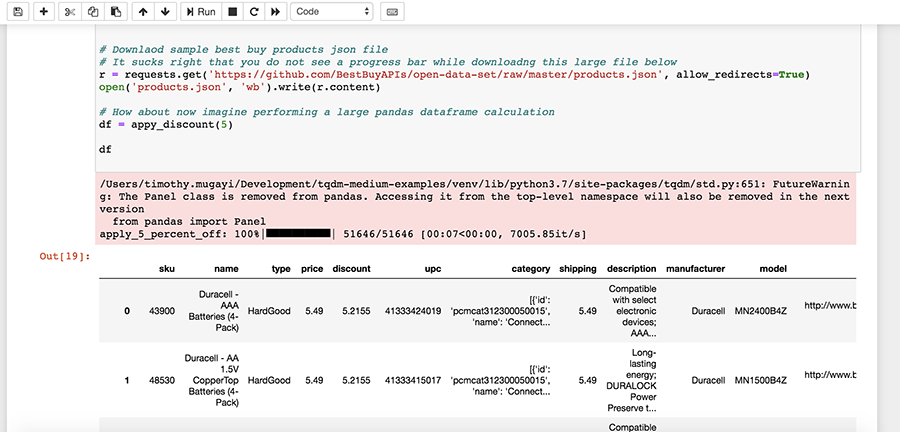
برای اجرای این پروژه باید مطمئن شوید که پکیجهای requests ،tqdm و pandas نصب شدهاند:
1pip install requests tqdm pandas
2import time
3import pandas as pd
4import requests
5
6from tqdm import tqdm
7
8
9def percent_off(product_price, discount):
10 try:
11 discount = float(discount)
12 if discount < 0 and discount > 100:
13 raise ValueError('discout amount should be between 1 and 100%')
14 value = (product_price - (product_price * (discount / 100.0)))
15 time.sleep(0.0001)
16 return value
17 except ValueError as e:
18 print('invalid product_price or discount amount', e)
19 raise e
20
21def appy_discount(perentage):
22
23 df = pd.DataFrame(pd.read_json('products.json'))
24
25 df.insert(4, 'discount', 0)
26
27 tqdm.pandas(desc='apply_{}_percent_off'.format(perentage))
28
29 df['discount'] = df['price'].progress_apply(lambda x: percent_off(x, perentage))
30
31 return df
32
33
34# Downlaod sample best buy products json file
35# It sucks right that you do not see a progress bar while downloadng this large file below
36r = requests.get('https://github.com/BestBuyAPIs/open-data-set/raw/master/products.json', allow_redirects=True)
37open('products.json', 'wb').write(r.content)
38
39# How about now imagine performing a large pandas dataframe calculation
40df = appy_discount(5)
41
42df # use this to a nice html output in jupyter notebooks else print to sysoutبرای اجرای این پروژه در نوتبوکهای ژوپیتر باید نوتبوک ژوپیتر را نیز با دستور زیر نصب کنید:
python3 -m pip install jupyter
برای اجرای نوتبوک، دستور زیر را در ترمینال اجرا کنید. بدین ترتیب مرورگری باز میشود که ژوپیتر روی پورت پیشفرض در آن اجرا شده است:
jupyter notebook
افزودن رنگ به نوار پیشروی tqdm
اگر جزو کسانی نیستید که فکر میکنند افزودن رنگ به نوار پیشروی موجب سردرگم شدن میشود، باید اعلام کنیم که امکان انجام این کار در مورد نوارهای پیشروی tqdm با بهرهگیری از colorama (+) وجود دارد. colorama یک پکیج رنگی کردن متن ترمینال ساده و چند پلتفرمی در پایتون است. نمایش متنهای رنگی به روش چند پلفترمی با استفاده از اختصار ثابت Colorama برای دنباله ANSI escape ممکن شده است. برای مشاهده مثالها سورس کد این پکیج به این صفحه (+) سر بزنید.
1from tqdm import trange
2from colorama import Fore
3
4# Cross-platform colored terminal text.
5color_bars = [Fore.BLACK,
6 Fore.RED,
7 Fore.GREEN,
8 Fore.YELLOW,
9 Fore.BLUE,
10 Fore.MAGENTA,
11 Fore.CYAN,
12 Fore.WHITE]
13
14for color in color_bars:
15 for i in trange(int(7e7),
16 bar_format="{l_bar}%s{bar}%s{r_bar}" % (color, Fore.RESET)):
17 pass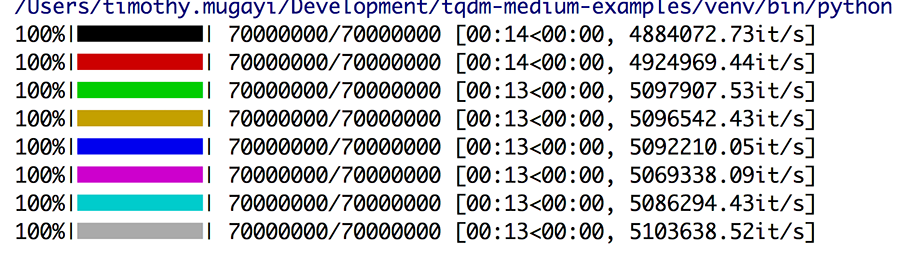
استفاده از Python Logger به همراه tqdm
در مثال زیر شیوه نوشتن لاگ درون فریمورک Python Logger را میبینید. ایده کار، ایجاد یک لاگر سفارشی است که دادههای لاگ شده را از StringIO و channel ارثبری کند. استفاده از ماژولهای بافر مانند StringIO به ما کمک میکند که دادهها را مانند یک فایل معمول دستکاری کنیم و سپس از آنها برای پردازشهای بعدی استفاده نماییم.
1# Copyright 2019 tiptapcode Authors. All Rights Reserved.
2#
3# Licensed under the Apache License, Version 2.0 (the "License");
4# you may not use this file except in compliance with the License.
5# You may obtain a copy of the License at
6#
7# http://www.apache.org/licenses/LICENSE-2.0
8#
9# Unless required by applicable law or agreed to in writing, software
10# distributed under the License is distributed on an "AS IS" BASIS,
11# WITHOUT WARRANTIES OR CONDITIONS OF ANY KIND, either express or implied.
12# See the License for the specific language governing permissions and
13# limitations under the License.
14
15import io
16import os
17import sys
18import logging
19import validators
20
21from urllib import request
22from tqdm import tqdm
23
24
25class ProgressBar(tqdm):
26
27 def update_progress(self, block_num=1, block_size=1, total_size=None):
28 if total_size is not None:
29 self.total = total_size
30 self.update(block_num * block_size - self.n) # will also set self.n = b * bsize
31
32
33class DownloadFileHandler(object):
34
35 @staticmethod
36 def download_file_by_url(url, download_dir=None):
37 if not validators.url(url):
38 raise ValueError('Invalid url := {}'.format(url))
39 if download_dir is not None and not os.path.isdir(download_dir):
40 raise FileNotFoundError('Directory specified := {} does not exist'.format(download_dir))
41 else:
42 download_dir = os.path.abspath(os.path.dirname(__file__))
43 filename = os.path.basename(url)
44 download_destination = os.path.join(download_dir, filename)
45
46 #The magic happens here in order to log to python logger we need to create
47 # A custom logger that channels the output stream to the log stream
48 with ProgressBar(
49 file=TqdmSystemLogger(logger, suppress_new_line=False),
50 unit='B',
51 unit_scale=True,
52 miniters=1,
53 desc=filename
54 ) as progressBar:
55 # request.urlretrieve has an internal callback function that get invoked reporthook
56 # The reporthook argument should be
57 # a callable that accepts a block number, a read size, and the
58 # total file size of the URL target. The data argument should be
59 # valid URL encoded data.
60 # tqdm uses this data to derive a progress bar as we know the total file size we can estimate ETA
61 request.urlretrieve(url, filename=download_destination, reporthook=progressBar.update_progress, data=None)
62
63 return download_destination
64
65
66class SystemLogger(object):
67
68 def __init__(self):
69 pass
70
71 @staticmethod
72 def get_logger(name, level=None):
73
74 root_logger = logging.getLogger(name)
75 root_logger.setLevel(level if level else logging.INFO)
76
77 # An attempt to replace logger output as to print on same line may not work on some terminals
78 # only applicable to logging to sys.stdout
79 # formatter = logging.Formatter('\x1b[80D\x1b[1A\x1b[K%(message)s')
80
81 formatter = logging.Formatter(fmt='%(levelname)s:%(name)s: %(message)s (%(asctime)s; %(filename)s:%(lineno)d)', datefmt="%d-%m-%YT%H:%M:%S%z")
82
83 handler_stdout = logging.StreamHandler(sys.stdout)
84 handler_stdout.setFormatter(formatter)
85 handler_stdout.setLevel(logging.WARNING)
86 handler_stdout.addFilter(type('', (logging.Filter,), {'filter': staticmethod(lambda r: r.levelno <= logging.INFO)}))
87
88 handler_stdout.flush = sys.stdout.flush
89
90 root_logger.addHandler(handler_stdout)
91
92 handler_stderr = logging.StreamHandler(sys.stderr)
93 handler_stderr.setFormatter(formatter)
94 handler_stderr.setLevel(logging.WARNING)
95
96 handler_stderr.flush = sys.stderr.flush
97
98 root_logger.addHandler(handler_stderr)
99
100 return root_logger
101
102
103class TqdmSystemLogger(io.StringIO):
104
105 def __init__(self, logger, suppress_new_line=True):
106 super(TqdmSystemLogger, self).__init__()
107 self.logger = logger
108 self.buf = ''
109 # only tested and works inside pycharm terminal logging to sys.stdout
110 # by replacing default terminator newline we force logger to override the output on screen
111 # thus giving us a progress depiction in a single line instead of multiple lines
112 if suppress_new_line:
113 for handler in self.logger.handlers:
114 if isinstance(handler, logging.StreamHandler):
115 handler.terminator = ""
116
117 def write(self, buf):
118 self.buf = buf.strip('\r\n\t ')
119
120 def flush(self):
121 self.logger.log(self.logger.level, '\r' + self.buf)
122
123
124try:
125 logger = SystemLogger.get_logger('DownloadFileHandler', level=logging.WARNING)
126 # Download a file to this scripts relative directory and log output to python logger sysout
127 DownloadFileHandler.download_file_by_url('https://nodejs.org/dist/v12.13.1/node-v12.13.1-darwin-x64.tar.gz')
128except Exception as e:
129 print(str(e))افزودن Tqdm به پردازشهای فرعی پایتون
«پردازشهای فرعی» (subproceses) پایتون برای دسترسی به دستورهای سیستم استفاده میشوند و توصیه شده حتماً مورد استفاده قرار گیرند. برای نمونه برای اجرای دستورهای ترمینال ویندوز یا دستورهای bash در ترمینال لینوکس از این پردازشهای فرعی استفاده میشود. ماژول subprocess امکان زایش پردازشهای جدید، اتصال به pipe-های ورودی/خروجی/خطای آنها و به دست آوردن کدهای بازگشتی را فراهم میسازد.
1import sys
2import subprocess
3
4from tqdm import tqdm
5
6
7def create_test_bash_script():
8 """
9 Create a bash script that generates numbers 1 to 1000000
10 This is just for illustration purpose to simulate a long running bash command
11 """
12 with open('hello', 'w') as bash_file:
13 bash_file.write('''\
14 #!/bin/bash
15 # Tested using bash version 4.1.5
16 for ((i=1;i<=1000000;i++));
17 do
18 # your-unix-command-here
19 echo $i
20 done
21 ''')
22
23
24def run_task(cmd):
25
26 try:
27 # create a default tqdm progress bar object, unit='B' definnes a String that will be used to define the unit of each iteration in our case bytes
28 with tqdm(unit='B', unit_scale=True, miniters=1, desc="run_task={}".format(cmd)) as t:
29 # subprocess.PIPE gets the output of the child process
30 process = subprocess.Popen(cmd, shell=True, bufsize=1, universal_newlines=True, stdout=subprocess.PIPE,
31 stderr=subprocess.PIPE)
32
33 # print subprocess output line-by-line as soon as its stdout buffer is flushed in Python 3:
34 for line in process.stdout:
35 # Update the progress, since we do not have a predefined iterator
36 # tqdm doesnt know before hand when to end and cant generate a progress bar
37 # hence elapsed time will be shown, this is good enough as we know
38 # something is in progress
39 t.update()
40 # forces stdout to "flush" the buffer
41 sys.stdout.flush()
42
43 # We explicitly close stdout
44 process.stdout.close()
45
46 # wait for the return code
47 return_code = process.wait()
48
49 # if return code is not 0 this means our script errored out
50 if return_code != 0:
51 raise subprocess.CalledProcessError(return_code, cmd)
52
53 except subprocess.CalledProcessError as e:
54 sys.stderr.write(
55 "common::run_command() : [ERROR]: output = {}, error code = {}\n".format(e.output, e.returncode))
56
57
58create_test_bash_script()
59
60# run your terminal command using below
61run_task('chmod 755 hello && ./hello')
62
63run_task('xx*3238') # this will fail not a valid commandدر مثال فوق، به صورت مکرر خروجی تولید شده از سوی دستور اجرایی را استریم میکنیم و از آن برای بهروزرسانی نوار پیشروی tqdm بهره میگیریم. از آنجا که صراحتاً یک تکرارکننده با طول از پیشتعریفشده نداریم، نمیتوانیم برای این فرایند تکرار، انتهایی تصور کنیم و از این رو tqdm به صورت پیشفرض زمان سپریشده را به عنوان خروجی ارائه میکند.

زمان سپریشده در مواردی که میخواهید ترمینال زیاد شلوغ نشود، میتواند مطلوب باشد. نکتهای که باید توجه داشت این است که مستندات پایتون در مورد استفاده از آرگومان shell=True هشداری به صورت زیر دادهاند:
فراخوانی شل سیستم به وسیله آرگومان shell=True، در صورتی که با ورودیهای غیر قابل اعتماد همراه باشد، میتواند موجب مخاطرات امنیتی شود.
امیدواریم این مقاله و مثالهای ارائه شده برای شما مفید بوده باشد.
اگر این مطلب برای شما مفید بوده است، آموزشهای زیر نیز به شما پیشنهاد میشوند:
- مجموعه آموزشهای برنامهنویسی پایتون
- مجموعه آموزشهای برنامهنویسی
- گنجینه آموزشهای برنامهنویسی پایتون
- تاریخ و زمان کنونی در پایتون — به زبان ساده
- افزودن لاگ به اسکریپت پایتون — راهنمای کاربردی
- زبان برنامه نویسی پایتون (Python) — از صفر تا صد
==












اصلا خوب توضیح ندادین واسه کسی که با این ماژول آشنایی قبلی نداشته باشه بیشتر سردرگم میشه فقط یه سری مثال زدین بدون توضیح بخش های مهم این این ماژول